Outlook.com - Как да изпразвате изтритите елементи при излизане
Когато изтриете елемент от входящата си поща в Outlook.com, той се премества в папката Изтрити елементи. Този елемент ще остане на това място за кратък период от време, след което ще бъде изтрит за постоянно. Това ви дава възможност да възстановите съобщение, ако решите по-късно, че искате да го запазите.
Но това също означава, че всеки имейл, съдържащ чувствителна информация, ще бъде достъпен за всеки, който има информация за вход в Outlook.com, и може да се притеснявате от това. Едно нещо, което можете да направите, е да промените настройката в Outlook.com, така че тя автоматично да изпразни изтритите ви елементи, когато излезете. Нашият урок по-долу ще ви покаже къде да намерите тази настройка, за да можете да я използвате.
Как да изпразвате изтритите елементи при излизане в Outlook.com
Стъпките в тази статия бяха извършени на настолната версия на Google Chrome. След като изпълните тези стъпки, ще промените настройка в Outlook.com, която ще доведе до изпразване на папката с изтрити елементи, когато излезете. Това означава, че всяко съобщение, което преместите в папката Изтрити елементи, ще бъде изтрито за постоянно, след като излезете от акаунта си.
Стъпка 1: Отидете на https://www.outlook.com и влезте в акаунта на Outlook.com, за който искате да изтриете автоматично папката Изтрити елементи.
Стъпка 2: Щракнете върху иконата на зъбно колело в горния десен ъгъл на прозореца.

Стъпка 3: Изберете връзката Преглед на пълните настройки в долната част на менюто.
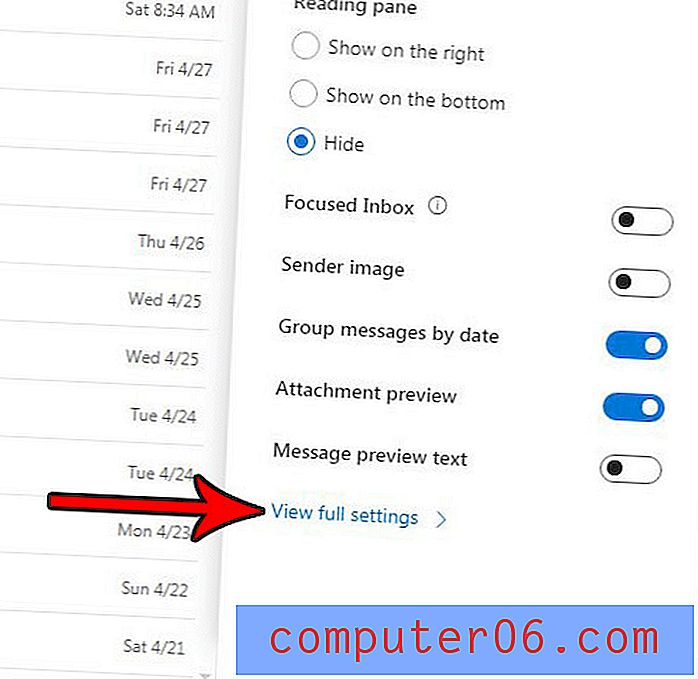
Стъпка 4: Изберете раздела Обработка на съобщения в централната колона на менюто.
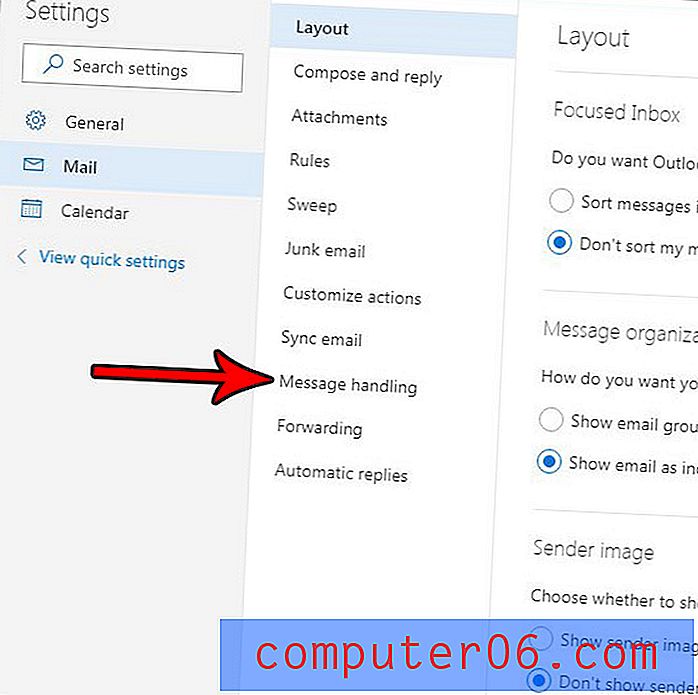
Стъпка 5: Поставете отметка вляво от папката Изтрити моите изтрити елементи, след което щракнете върху синия бутон Запазване в горния десен ъгъл на менюто, за да приложите промяната.
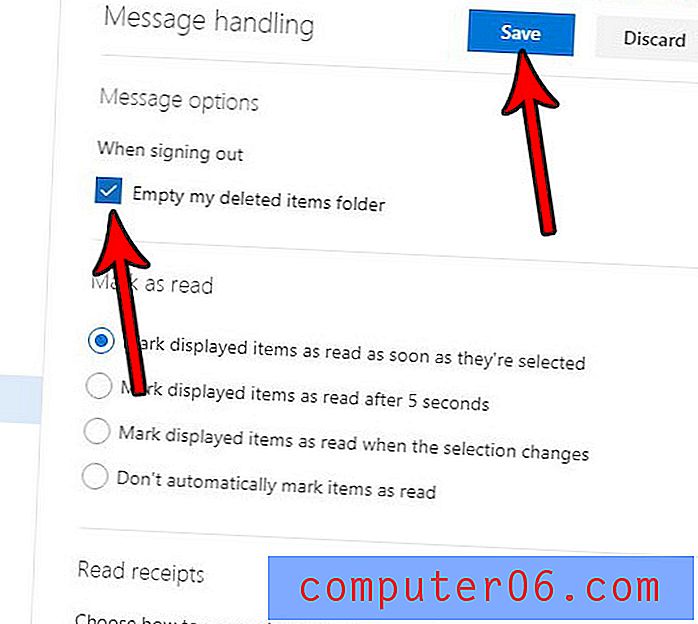
Добавят ли се визуализации на уеб страници под вашите хипервръзки в Outlook.com и искате това да спре? Разберете как да деактивирате визуализациите на връзки към Outlook.com, само ако искате да покажете връзка с възможност за кликване в имейла си.



